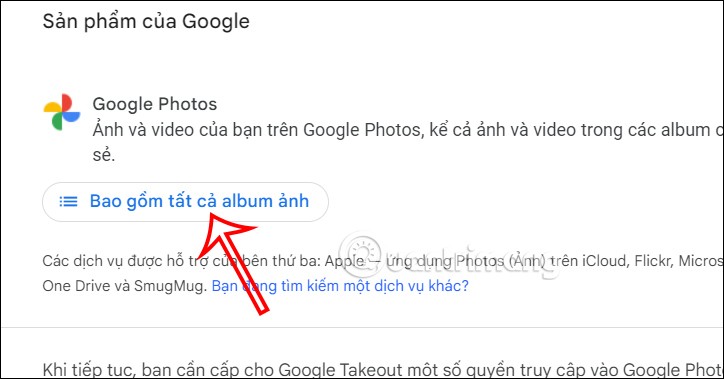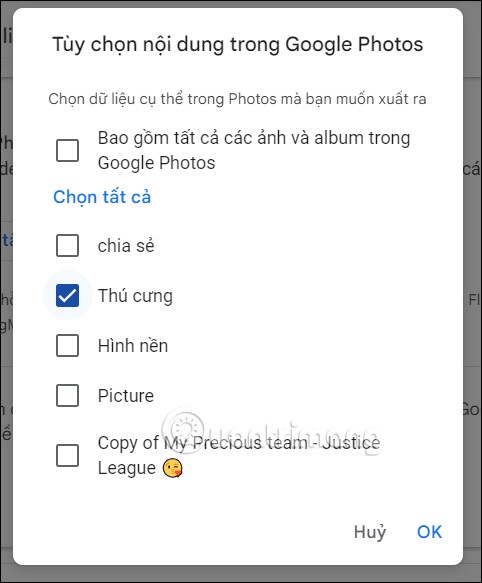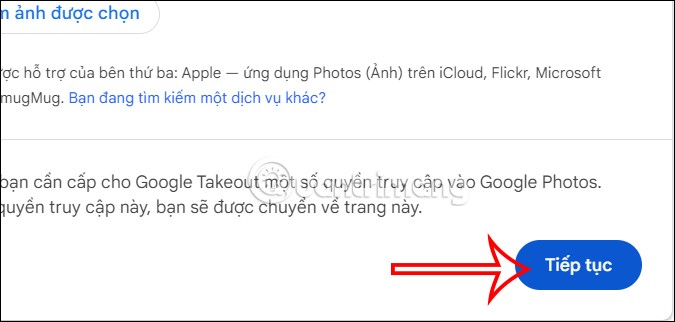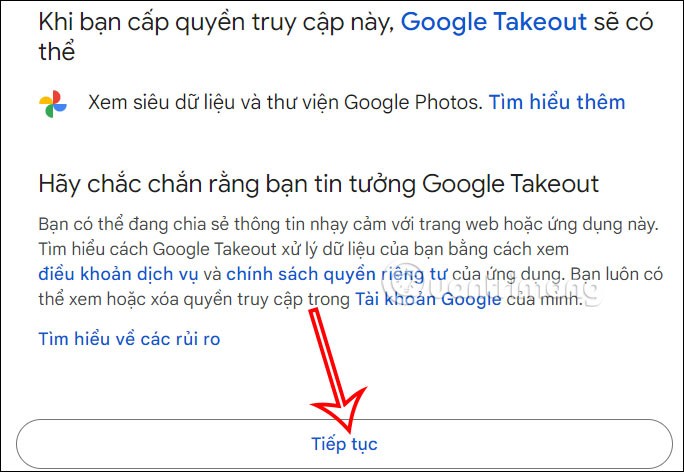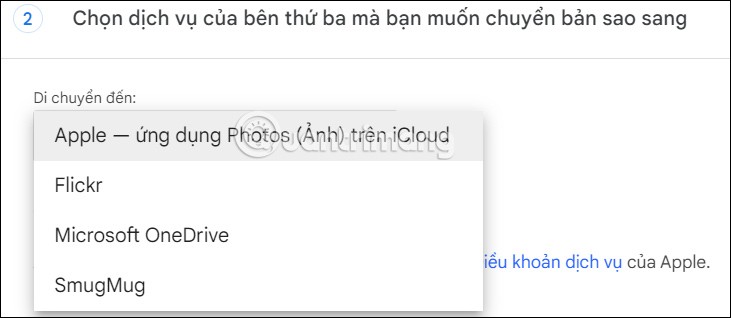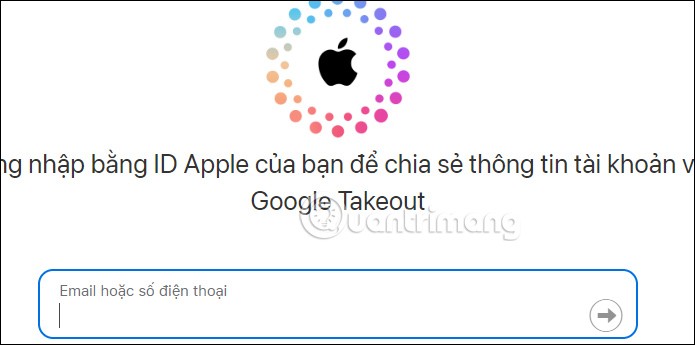Das Übertragen von Fotos von Google Fotos zu iCloud-Fotos wird somit nicht mehr so schwierig sein wie zuvor, da man auf zahlreiche Support-Tools angewiesen war. Nutzer können Mediendateien mit Google Takeout ganz einfach von Google Fotos zu iCloud-Fotos übertragen, ohne Fotos oder Videos manuell herunterladen zu müssen. Nachfolgend finden Sie eine detaillierte Anleitung zum Übertragen von Fotos von Google Fotos zu iCloud-Fotos.
So übertragen Sie Fotos von Google Fotos zu iCloud-Fotos
Beachten Sie, dass iCloud-Fotos und iCloud Drive für Ihr Apple-ID-Konto aktiviert sein müssen. iCloud muss außerdem über ausreichend Speicherplatz für von Google Fotos übertragene Fotos und Videos verfügen.
Schritt 1:
Wir greifen mit unserem Google-Konto über den unten stehenden Link auf Google Takeout zu.
Wählen Sie zunächst die Daten aus, die Sie kopieren möchten, und klicken Sie auf „Alle Alben einschließen“ , um das Album auszuwählen, das Sie von Google Fotos zu iCloud Fotos übertragen möchten.
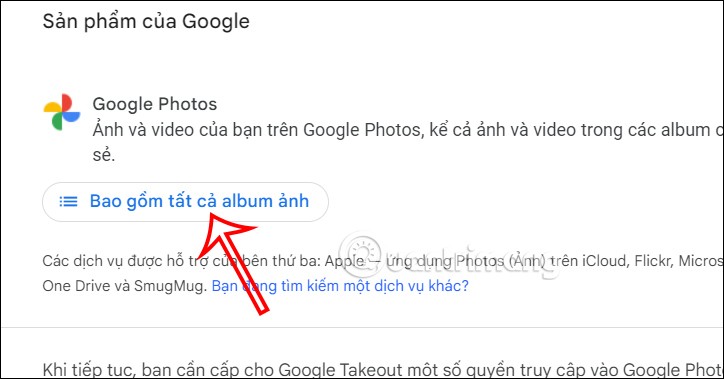
Schritt 2:
Klicken Sie anschließend auf das Album, das Sie zu iCloud Photos übertragen möchten, und klicken Sie dann unten auf „OK“, um fortzufahren.
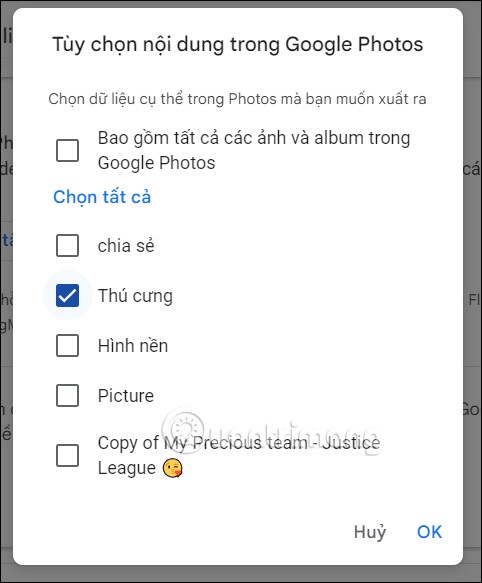
Wir klicken unten auf die Schaltfläche „Weiter“ , um zum nächsten Schritt zu gelangen.
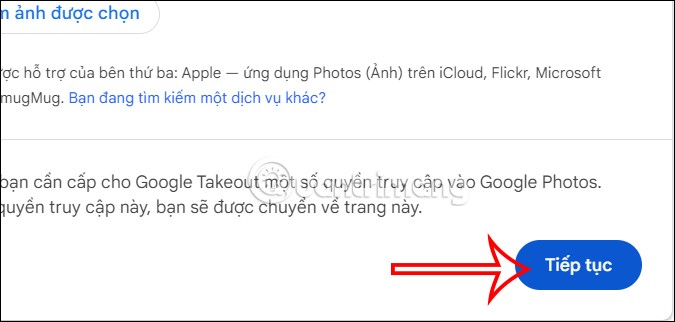
Schritt 3:
Wir werden aufgefordert , das Passwort unseres Google-Kontos einzugeben , um fortzufahren. Anschließend müssen wir zustimmen, dass Google Takeout auf das Album in Google Fotos zugreifen darf . Klicken Sie auf „Weiter“, um fortzufahren.
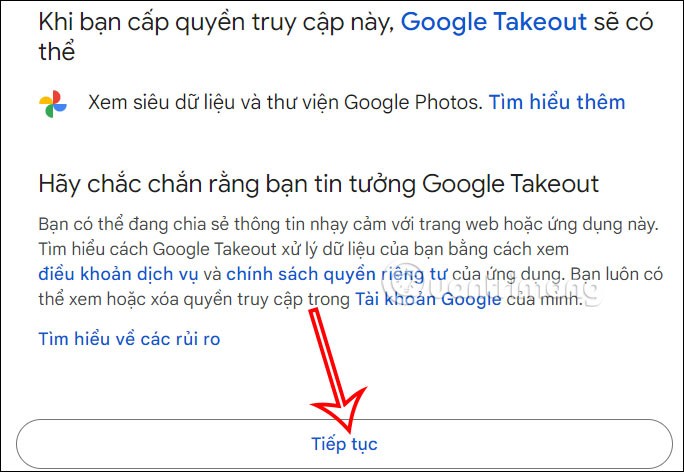
Schritt 4:
Wählen Sie nun den Dienst zum Übertragen von Fotos und Videos aus Google Fotos aus . Klicken Sie dazu auf die Apple-App „Fotos“ . Klicken Sie unten auf „Weiter“ , um zum nächsten Schritt zu gelangen.
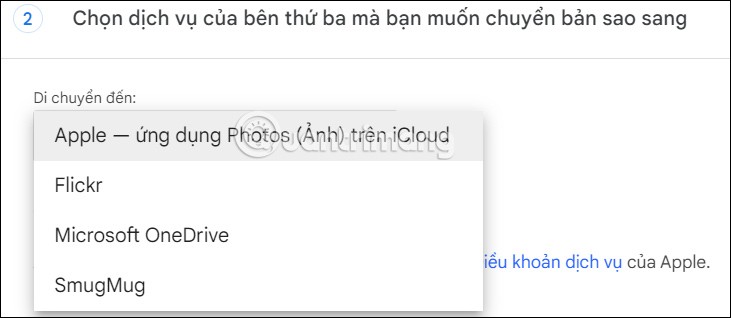
Schritt 5:
Zeigt eine Schnittstelle an, in der Sie Ihre Apple-Kontoinformationen eingeben können .
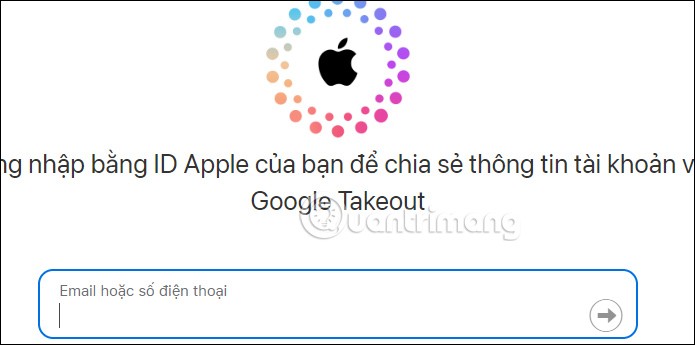
Als Nächstes müssen Sie Google Takeout den Zugriff auf iCloud und die Übertragung von Fotos und Videos gestatten . Klicken Sie auf die Schaltfläche „Zulassen“ , um mit der Übertragung fortzufahren.

Sie erhalten eine E-Mail an Ihre Apple-ID, sobald die Übertragung beginnt und abgeschlossen ist. Je nach Größe der zu übertragenden Daten kann dies einige Stunden bis einige Tage dauern.
Sobald die Übertragung abgeschlossen ist, finden Sie Ihre übertragenen Fotos und Videos im Album „Von Google importieren“ in Ihren iCloud-Fotos.
Hinweise zum Übertragen von Google Fotos zu iCloud-Fotos
- Wenn Sie Google Fotos in iCloud-Fotos verschieben, werden die Originalfotos nicht aus Fotos gelöscht.
- Diese Übertragungsfunktion gilt nicht für Kinderkonten oder Konten mit aktiviertem erweiterten Datenschutz.
- Wenn die Übertragung fehlschlägt, weil Google Fotos nicht über genügend Speicherplatz verfügt oder Sie iCloud-Fotos zwischendurch deaktivieren.
- Sie können die Fotodateitypen JPEG, HEIC, PNG, GIF, TIFF und BMP sowie die Videoformate MP4 und MOV auf iCloud-Fotos übertragen.
- Alle Foto- und Videodateien, die nicht zu iCloud-Fotos verschoben werden, einschließlich RAW-Fotos, werden zu iCloud Drive verschoben.